Brush or Eraser Properties(ブラシまたは消しゴムプロパティ)ダイアログにて、Storyboard Pro とセットになっているデフォルトのブラシの先端の一式を見ることができますが、自分でブラシの先端を作り、コレクションをエクスポートするか既存のセットにインポートすることもできます。
自分でブラシの先端を作る場合、まず Storyboard Pro またはAdobe Photoshopといった第三者ソフトウェアにてブラシの先端が含まれている画像ファイルを作成し、 Storyboard Pro にインポートする必要があります。ブラシ先端はグレースケール画像でなければなりません。ブラシ先端のカラーはStoryboard Pro には認識されませんが、それはブラシ先端がStoryboard Pro でペイントしている色だけを使用するからです。Storyboard Pro は黒、白、グレーのレベルに基づいてブラシ先端の透明度を決定するため、ブラシ先端には透明度を含めることもできません。黒い部分は100%不透明に、白い部分は100%透明に、灰色部分は半透明に見えます。
Storyboard Pro によりサポートされている画像形式でブラシ先端をインポートできます。ブラシ先端は、100 x 100ピクセルから400 x 400ピクセルの範囲の解像度で作成することをお勧めします。
ブラシ先端は、ブラシツールと消しゴムツールの間で共有されます。紙テクスチャーやブラシのプリセットと同様に、紙テクスチャーは設定に保存されます。ブラシ先端を .xmlファイルにエクスポートし、それらを別のワークステーションにインポートすることもできます。これによってプロジェクトで共同作業しているさまざまな人々の間でブラシ先端を共有できます。
- Tools(ツール)ツールバーでBrush(ブラシ)
またはEraser(消しゴム)
ツールを選択します。
- Tool Properties(ツールプロパティ)ビューで、矢印ボタンをクリックして Brush/Eraser Properties(ブラシ/消しゴムプロパティ)ダイアログを開きます。
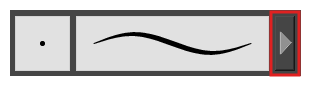
- ベクターレイヤーで描画しているとき、ブラシツールを使用している場合はBrush Type(ブラシタイプ)をTextured Vector(テクスチャー付きベクター)に設定し、消しゴムツールを使用している場合はEraser Type(消しゴムタイプ)をTextured Eraser(テクスチャー付き消しゴム)またはTextured, Preserve Vector(テクスチャー付き保存ベクター)に設定します。
- 次のいずれかを行います。
- Paper Texture(紙テクスチャー)メニューアイコン
をクリックし、Add(追加)を選択します。
- Add Paper Texture(紙テクスチャー)ボタンをクリックします。
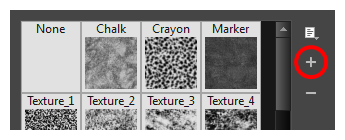
- ファイルブラウザウィンドウで、テクスチャー画像ファイルの場所に移動して選択します。
- Open(開く)をクリックして、ファイルをPaper Texture(紙テクスチャー)ライブラリにインポートします。
デフォルトで、インポートされたテクスチャーには画像ファイル名が与えられます。